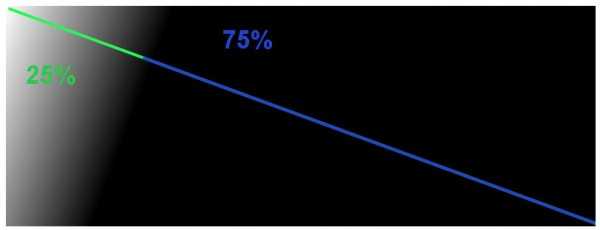CSS3 Градиенты Линейные
Чтобы создать линейный градиент, необходимо определить по крайней мере два цвета остановки. Цвет остановки цвета, которые вы хотите сделать плавные переходы между. Вы также можете установить начальную точку и направление (или угол), наряду с градиентом эффект.
Синтаксис
background: linear-gradient( direction , color-stop1 ,
color-stop2, … );
Линейный градиент — Сверху вниз (это по умолчанию)
Следующий пример показывает, линейный градиент, который начинается в верхней части. Она начинается красный, желтый переходит к:
пример
#grad { background: red; /* For browsers that do not
support gradients */ background: -webkit-linear-gradient(red,
yellow); /* For Safari 5.1 to 6.0 */ background: -o-linear-gradient(red,
yellow); /* For
Opera 11.1 to 12.0 */ background: -moz-linear-gradient(red, yellow); /* For
Firefox 3.6 to 15 */ background: linear-gradient(red, yellow); /* Standard
syntax */}
Линейный градиент — слева направо
Следующий пример показывает, линейный градиент, который начинается с левой стороны. Она начинается красный, желтый переходит к:
пример
#grad { background: red; /* For browsers that do not
support gradients */ background: -webkit-linear-gradient(left,
red , yellow); /* For Safari 5.1 to 6.0 */ background: -o-linear-gradient(right, red,
yellow); /* For Opera 11.1 to 12.0 */ background: -moz-linear-gradient(right,
red, yellow); /* For Firefox 3.6 to 15 */ background: linear-gradient(to
right, red , yellow); /* Standard syntax */}
Линейный градиент — Диагональ
Вы можете сделать градиент по диагонали, указав как горизонтальные и вертикальные стартовые позиции.
Следующий пример показывает, линейный градиент, который начинается в левом верхнем углу (и идет в нижнем правом углу). Она начинается красный, желтый переходит к:
пример
#grad { background: red; /* For browsers that do not
support gradients */ background: -webkit-linear-gradient(left
top, red, yellow); /* For Safari 5.1 to 6.0 */ background: -o-linear-gradient(bottom
right, red, yellow); /* For Opera 11.1 to 12.0 */ background: -moz-linear-gradient(bottom
right, red, yellow); /* For Firefox 3.6 to 15 */ background:
linear-gradient(to bottom right, red, yellow); /* Standard syntax */}
Линейный градиент
Последнее обновление: 21.04.2016
Градиенты представляют плавный переход от одного цвета к другому. В CSS3 имеется ряд встроенных градиентов, которые можно использовать для создания фона элемента.
Градиенты в CSS не представляют какого-то специального свойства. Они лишь создают значение, которое присваивается свойству background-image.
Линейный градиент распространяется по прямой от одного конца элемента к другому, осуществляя плавный переход от одного цвета к другому.
Для создания градиента нужно указать его начало и несколько цветов, например:
background-image: linear-gradient(left,black,white);
В данном случае началом градиента будет левый край элемента, который обозначается значением . Цвета градиента: черный (black)
и белый (white). То есть начиная с левого края элемента до правого будет плавно идти переход из черного цвета в белый.
В использовании градиентов есть один недостаток — многообразие браузеров вынуждает использовать префикс вендора:
-webkit- /* Для Google Chrome, Safari, Microsoft Edge, Opera выше 15 версии */ -moz- /* Для Mozilla Firefox */ -o- /* Для Opera старше 15 версии (Opera 12) */
Так, полноценное использование градиента будет выглядеть следующим образом:
<!DOCTYPE html>
<html>
<head>
<meta charset="utf-8">
<title>Стилизация таблиц в CSS3</title>
<style>
div {
width: 200px;
height: 100px;
background-color: #eee;
background-image: linear-gradient(left,black,white);
background-image: -o-linear-gradient(left,black,white);
background-image: -moz-linear-gradient(left,black,white);
background-image: -webkit-linear-gradient(left,black,white);
}
p{
margin: 0;
padding-top: 30px;
text-align: center;
color:white;
}
</style>
</head>
<body>
<div><p>Линейный черно-белый градиент</p></div>
</body>
</html>
Для установки начала градиента можно использовать следующие значения: (слева направо), (справа налево),
(сверху вниз) или (снизу вверх). Например, вертикальный градиент будет выглядеть следующим образом:
background-image: linear-gradient(bottom,black,white);
Также можно задать диагональное направление с помощью двух значений:
background-image: linear-gradient(top left,black,white);
Кроме конкретных значений типа top или left также можно указать угол от 0 до 360, который определит направление градиента:
background-image: linear-gradient(30deg,black,white);
После величины углы указывается слово deg.
К примеру, 0deg означает, что градиент начинается в левой части и перемещается в правую часть, а при указании 45deg он начинается в нижнем
левом углу и перемещается под углом 45° в верхний правый угол.
После определения начала градиента, можно указать применяемых цветов или опрные точки. Цветов не обязательно должно быть два, их может быть и больше:
background-image: linear-gradient(top, red, #ccc, blue);
Все применяемые цвета распределяются равномерно. Однако можно также указать конкретные места фона для
цветовых точек. Для этого после цвета добавляется второе значение, которое и определяет положение точки.
background-image: linear-gradient(left, #ccc, red 20%, red 80%, #ccc);
Повторяющийся градиент
С помощью можно создавать повторяющиеся линейные градиенты. Например:
background-image: repeating-linear-gradient(left, #ccc 20px, red 30px, rgba(0, 0, 126, .5) 40px); background-image: -moz-repeating-linear-gradient(left, #ccc 20px, red 30px, rgba(0, 0, 126, .5) 40px); background-image: -webkit-repeating-linear-gradient(left, #ccc 20px, red 30px, rgba(0, 0, 126, .5) 40px);
В данном случае градиент начинается с левого края элемента с полоски серого цвета (#ccc) шириной 20 пикселей, далее до 30 пикселей
идет переход к красному цвету, а затем до 40 пикселей выполняется обратный переход к светло-синему цвету (rgba(0, 0, 126, .5)).
После этого браузер повторяет градиент, пока не заполнит всю поверхность элемента.
НазадВперед
ИЗОБРАЖЕНИЯ
Слайд шоуГалерея слайд шоуМодальное изображениеЛайтбоксОтзывчивая сетка изображенийСетка изображенийГалерея вкладокЭффект наведения на изображениеНаложение слайда на изображениеНаложение на изображениеНаложение заголовка на изображениеНаложение иконки на изображениеЭффект к изображениюЧерно-белое изображениеТекст на изображенииИзображение с текстовым блокомИзображение c прозрачным текстомИзображение на всю страницуФорма на изображенииИзображение герояРазмытое фоновое изображениеФоновое изображениеВыравненные изображенияОкругленные изображенияИзображение аватарОтзывчивое изображениеИзображение по центруМинитюрное изображениеЗнакомство с командойЛипкое изображениеЗеркальное изображениеДрожание изображенияГалерея портфолиоПортфолио фильтрЗум изображенияЛупа изображенияПолзунок сравнения
Повторяющиеся линейные градиенты
Как поступить, если нам необходим фон, который бы повторялся в определенный момент, неужели необходимо назначать для градиентов большое количество точек остановки?
Современный стандарт CSS 3 позволяет создать шаблон градиента с определенными точками остановки и повторить его по всему фону элемента. За повтор линейного градиента отвечает одноименная функция repeating-linear-gradient(), которая имеет следующий синтаксис:
background-image / background: repeating-linear-gradient(направление, цвет1 – остановка1, . . . , цветn – остановкаn);
По аналогии с функцией linear-gradient, допускается указывать направление, как с использованием ключевых слов, так и в градусах, а значения точек остановки (color stops) задаются в единицах измерения длины (например – px или em) и в процентных значениях. Как правило, значения, указанные в единицах измерения длины дают более предсказуемый результат и как следствие чаще применяются.
Функция repeating-linear-gradient() имеет следующую поддержку браузерами:
| Функция | Chrome | Firefox | Opera | Safari | IExplorer | Edge |
|---|---|---|---|---|---|---|
| repeating-linear-gradient() | 26.010.0 -webkit- | 16.03.6 -moz- | 12.111.1 -o- | 6.15.1 -webkit- | 10.0 | 12.0 |
Обращаю Ваше внимание на то, что при использовании на своих страницах CSS функций, как правило, необходимо использовать вендорные индексы производителей для поддержки более широкого круга браузеров. Применение вендорных индексов мы детально рассмотрели, и для экономии места не будем использовать их в дальнейших примерах без явной нужды
Рассмотрим применение функции:
<!DOCTYPE html>
<html>
<head>
<title>Пример использования повторяющихся линейных градиентов</title>
<style>
.test {
height: 135px; /* устанавливаем высоту элемента */
background-image: repeating-linear-gradient(-45deg, #777 20px, #888 40px, hsla(300,50%,50%,.9) 50px); /* градиент размещается с отрицательным углом 45 градусов */
}
.test2 {
height: 135px; /* устанавливаем высоту элемента */
background-image: repeating-linear-gradient(to top right, rgba(255,165,0,.8) 5%, khaki 10%, plum 15%); /* градиент размещается от левого нижнего угла к правому верхнему */
}
</style>
</head>
<body>
<div class = "test"></div><br>
<div class = "test2"></div>
</body>
</html>
Для первого элемента мы указали трехцветный градиент с отрицательным углом направления и установили для него три точки остановки на 20px, 40px и 50px, после этого значения ввиду особенности функции repeating-linear-gradient, градиент будет повторен до того момента пока в элементе остается свободное пространство.
Для второго элемента мы указали трехцветный градиент, для которого задали направление размещения ключевыми словами — to top right (градиент размещается от левого нижнего угла к правому верхнему). Кроме того установили для него три точки остановки на 5%, 10% и 15% элемента. По аналогии с предыдущим элементом градиент будет повторен до того момента пока в элементе остается свободное пространство.
Результат нашего примера:
Рис. 131 Пример использования повторяющихся линейных градиентов.
Кроме того, вы можете использовать однотипные повторяющиеся цвета, чтобы убрать размытие и сделать переходы между цветами четкими, подобный прием мы использовали при создании флага Швейцарии.
<!DOCTYPE html>
<html>
<head>
<title>Повторяющиеся линейные градиенты (без размытия)</title>
<style>
.test {
height: 135px; /* устанавливаем высоту элемента */
background-image: repeating-linear-gradient(-45deg, red 0, red 10px, green 10px, green 20px); /* градиент размещается с отрицательным углом 45 градусов */
}
.test2 {
height: 135px; /* устанавливаем высоту элемента */
background-image: repeating-linear-gradient(45deg, yellow 0, yellow 10px, #000 10px, #000 20px); /* градиент размещается с положительным углом 45 градусов */
}
</style>
</head>
<body>
<div class = "test"></div><br>
<div class = "test2"></div>
</body>
</html>
Для элементов в этом примере были заданы противоположные направления размещения двухцветных градиентов, но при этом были использованы одинаковые точки остановки. Как вы можете заметить, для создания четких переходов один цвет мы используем два раза через равный промежуток.
Результат нашего примера:
Рис. 132 Повторяющиеся линейные градиенты (четкие переходы между цветами).
CSS-свойство position
CSS свойство — это одно из свойств с помощью которого можно изменить базовое поведение элементов в потоке. Другими словами, данное свойство позволяет «выдернуть» любой элемент из потока документа и разместить его в другом месте относительно окна браузера или других элементов на веб-странице.
Свойство имеет 5 значений:
- static (статичное позиционирование);
- relative (относительное);
- absolute (абсолютное);
- fixed (фиксированное);
- sticky (липкое).
— это значение по умолчанию. Оно означает что элемент находится в базовом потоке.
Каждый элемент в потоке занимает определённую область. Но область элемента не всегда сохраняется за ним при его позиционировании.
Это, например, происходит при задании элементу или . В этом случае место не сохраняется за элементом. Другие элементы его «не видят» и располагаются, игнорируя его присутствие в коде.
Второй способ
Второй способ заключается в использовании свойства CSS3 border-image. Свойство CSS3 border-image позволяет нам заполнить рамку изображением, а также градиентом CSS3. Большинство браузеров поддерживают border-image: Chrome, Internet Explorer 11, Firefox, Safari и Opera нормально выводят border-image.
Однако следует отметить, что border-image будет работать только для прямоугольных фигур или блоков. Это означает, что добавление border-radius будет отменять вывод border-image.
Ниже приведена спецификация свойства border-image:
border-image: <source> <slice> <width> <outset> <repeat|initial|inherit>;
<source> это путь, который задает изображение, используемое в рамке. При этом мы заполним его с помощью CSS3 Gradient. Для достижения такого же вида, что и в предыдущих примерах, мы применяем CSS3 Gradient в пределах border-image следующим образом:
.box{
width: 250px;
height: 250px;
background: #eee;
border: 20px solid transparent;
-moz-border-image: -moz-linear-gradient(top, #3acfd5 0%, #3a4ed5 100%);
-webkit-border-image: -webkit-linear-gradient(top, #3acfd5 0%, #3a4ed5 100%);
border-image: linear-gradient(to bottombottom, #3acfd5 0%, #3a4ed5 100%);
border-image-slice: 1;
}
border-image не выведет ничего, если мы не зададим ширину рамки. Так что, как вы можете видеть выше, мы добавляем ширину рамки 20 пикселей с прозрачным цветом. Затем мы устанавливаем значение для border-image и linear-gradient вместе с вендорными префиксами для ранних версий Webkit и Firefox.
Добавление border-image-slice устанавливает внутреннее смещение содержимого image-border. Это свойство необходимо для отображения градиента полностью по всему блоку. Смотрите приведенный ниже пример:
Результат
HTML:
<div class="box"></div>
CSS:
.box{
width: 250px;
height: 250px;
margin: auto;
background: #eee;
border: 20px solid transparent;
-moz-border-image: -moz-linear-gradient(top, #3acfd5 0%, #3a4ed5 100%);
-webkit-border-image: -webkit-linear-gradient(top, #3acfd5 0%, #3a4ed5 100%);
border-image: linear-gradient(to bottom, #3acfd5 0%, #3a4ed5 100%);
border-image-slice: 1;
}
Этот метод обеспечивает большую гибкость, чтобы настроить градиент в каждом из возможных направлений: слева направо, сверху вниз, по диагонали или под углом. Ниже приведены некоторые примеры:
Слева направо
Результат
HTML:
<div class="box"></div>
CSS:
.box{
width: 250px;
height: 250px;
margin: auto;
background: #eee;
border: 20px solid transparent;
-moz-border-image: -moz-linear-gradient(left, #3acfd5 0%, #3a4ed5 100%);
-webkit-border-image: -webkit-linear-gradient(left, #3acfd5 0%, #3a4ed5 100%);
border-image: linear-gradient(to right, #3acfd5 0%, #3a4ed5 100%);
border-image-slice: 1;
}
Диагональный градиент
Результат
HTML:
<div class="box"></div>
CSS:
.box{
width: 250px;
height: 250px;
margin: auto;
background: #eee;
border: 20px solid transparent;
-moz-border-image: -moz-linear-gradient(top left, #3acfd5 0%, #3a4ed5 100%);
-webkit-border-image: -webkit-linear-gradient(top left, #3acfd5 0%, #3a4ed5 100%);
border-image: linear-gradient(to bottom right, #3acfd5 0%, #3a4ed5 100%);
border-image-slice: 1;
}
Вадим Дворниковавтор-переводчик статьи «How To Create CSS Gradient Border Colors»
Управление положением цветов
Значения точек остановки для цветов градиента задаются в единицах или в процентах и могут быть больше 100% и меньше 0%.
Примеры задания значений в , в и значения, выходящие за границы элемента:
Чем ближе находятся точки остановки соседних цветов, тем четче будет граница между ними. Таким образом можно легко делать полосатые фоны:
Так можно сделать, например, фон под боковую колонку, растянутый на всю высоту родительского элемента:
Полоски на фоне сайдбара — ещё один градиент, состоящий из чередования полной прозрачности и белого цвета с прозрачностью 30%.
Градиенты с полупрозрачными цветами удобны тем, что их можно наложить поверх фона любого цвета.
Градиент в примере задан сложным длинным кодом, потому что полоски должны располагаться только над фоном для сайдбара. Если не пытаться сделать всё фоном для одного блока, можно было бы решить задачу с помощью псевдоэлемента.
При отсутствии ограничений код может быть гораздо короче:
В первой строчке задаем фоновый цвет элемента, тип и направление (цвет и направление можно опустить), во второй — определяем цвета градиента и границу между ними, в третьей — задаем положение и размер получившегося изображения. Самая важная часть — размер. По умолчанию фон повторяется, поэтому получившийся паттерн заполнит собой фон элемента.
Очень легко и понятно : )
Вся запись может быть сделана в одну строчку, но для читабельности удобнее писать в несколько, особенно для сложных градиентов.
Также важно знать, что ключевое слово означает прозрачный черный, а не прозрачный белый, поэтому при его использовании в Firefox можно получить вот такую неприятность:
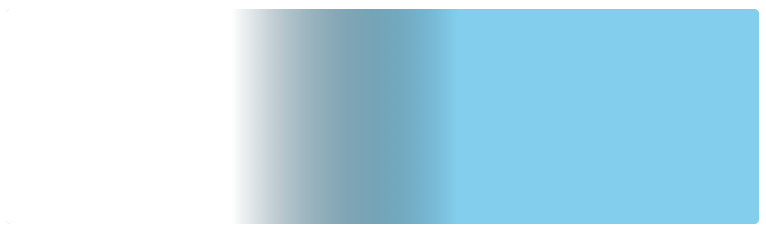
Действующий пример (смотреть в Firefox): jsbin.com/OvOwEma/2/edit.
Чтобы этого избежать, используйте полностью прозрачные цвета нужного оттенка, например, белый: или черный . Про разные способы задавать цвета можно почитать здесь.
Чтобы узнать rgb-нотацию конкретного цвета, можно воспользоваться leaverou.github.io/css-colors, инструментом от Lea Verou.
Смягчение градиентов
При построении градиентов иногда возникает проблема слишком резких и заметных переходов, а ведь вся суть градиента в плавности. Такие градиенты надо смягчать, по-английски это называется Easing Gradients.
Особенно хорошо это заметно на градиентах от чёрного к прозрачному, которые добавляют поверх изображения для улучшения читаемости надписи.
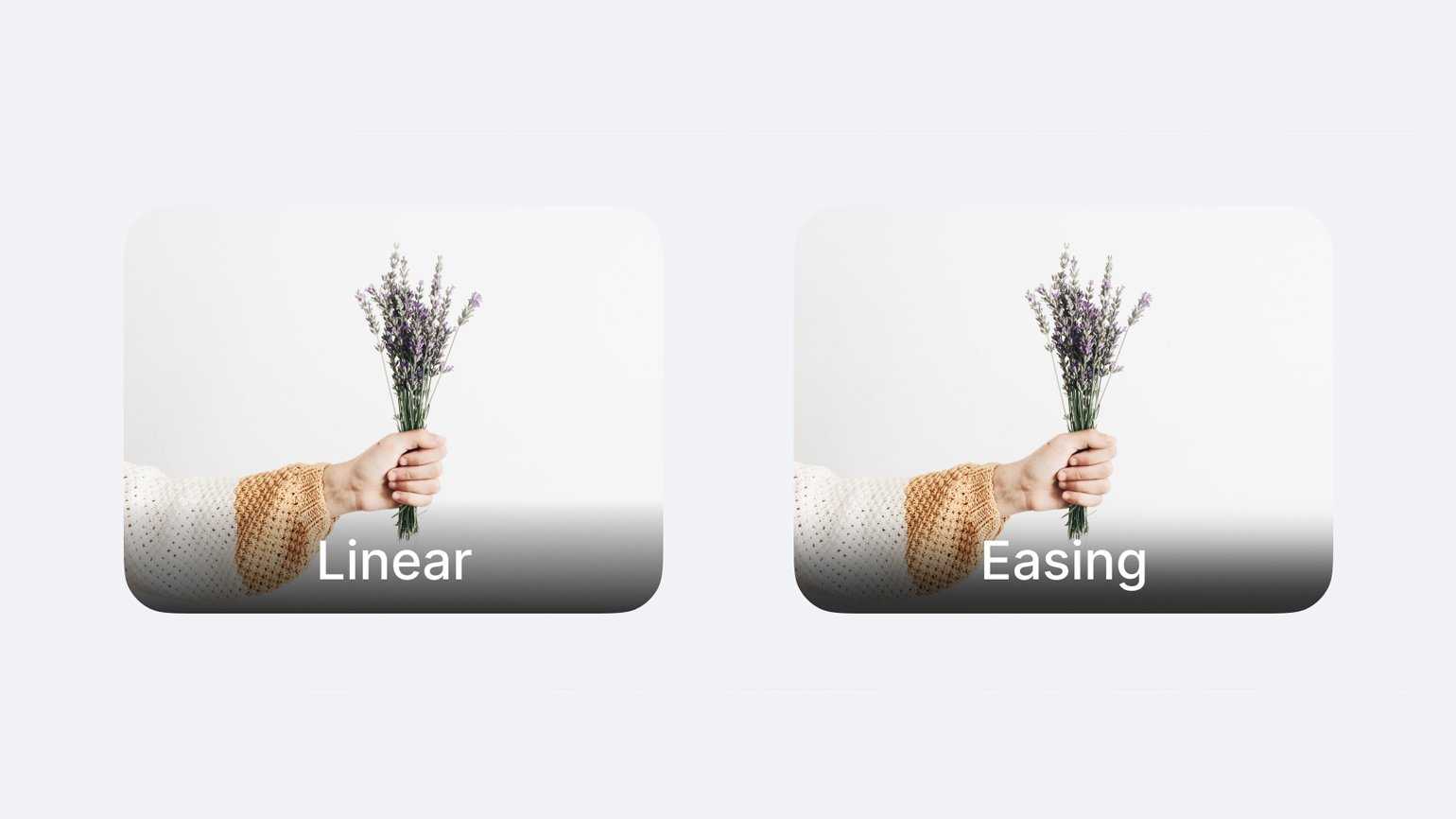
Изображение: rocknwool / Unsplash / Александр Кароза
Решить проблему жёстких переходов можно, добавив промежуточные точки в градиент, а также сместив точки градиента в более подходящее место.
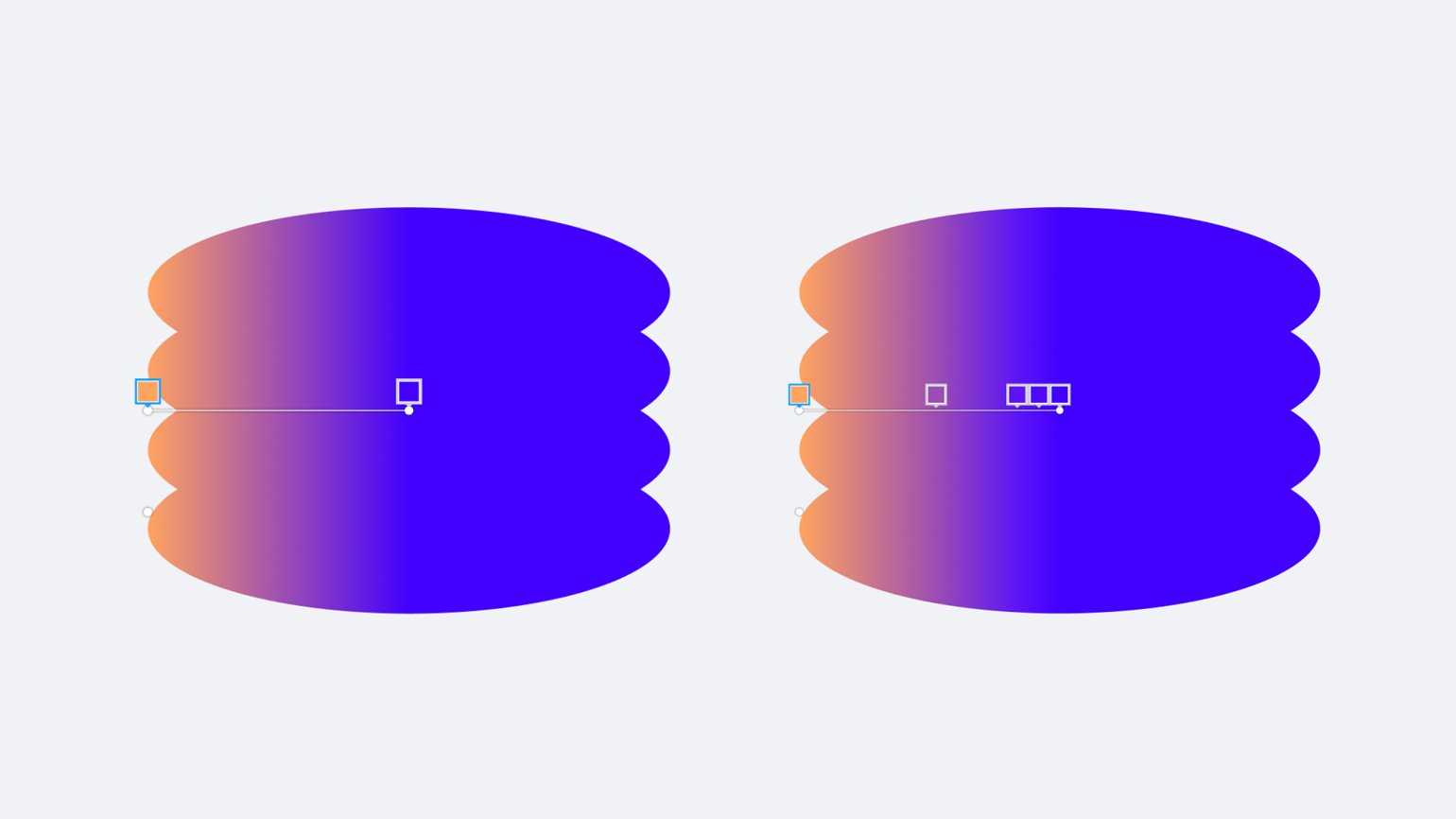
Изображение: Skillbox Media
Однако этот метод очень неудобный и долгий. К счастью, в Figma есть плагин Easing Gradients, который позволяет смягчать градиенты автоматически. После его установки нужно выделить фигуру и запустить плагин. В появившемся окне выберите Curve и Easy In Out, после чего нажмите Apply. Если вариант Easy In Out не устраивает, то в окне плагина можно менять настройки.
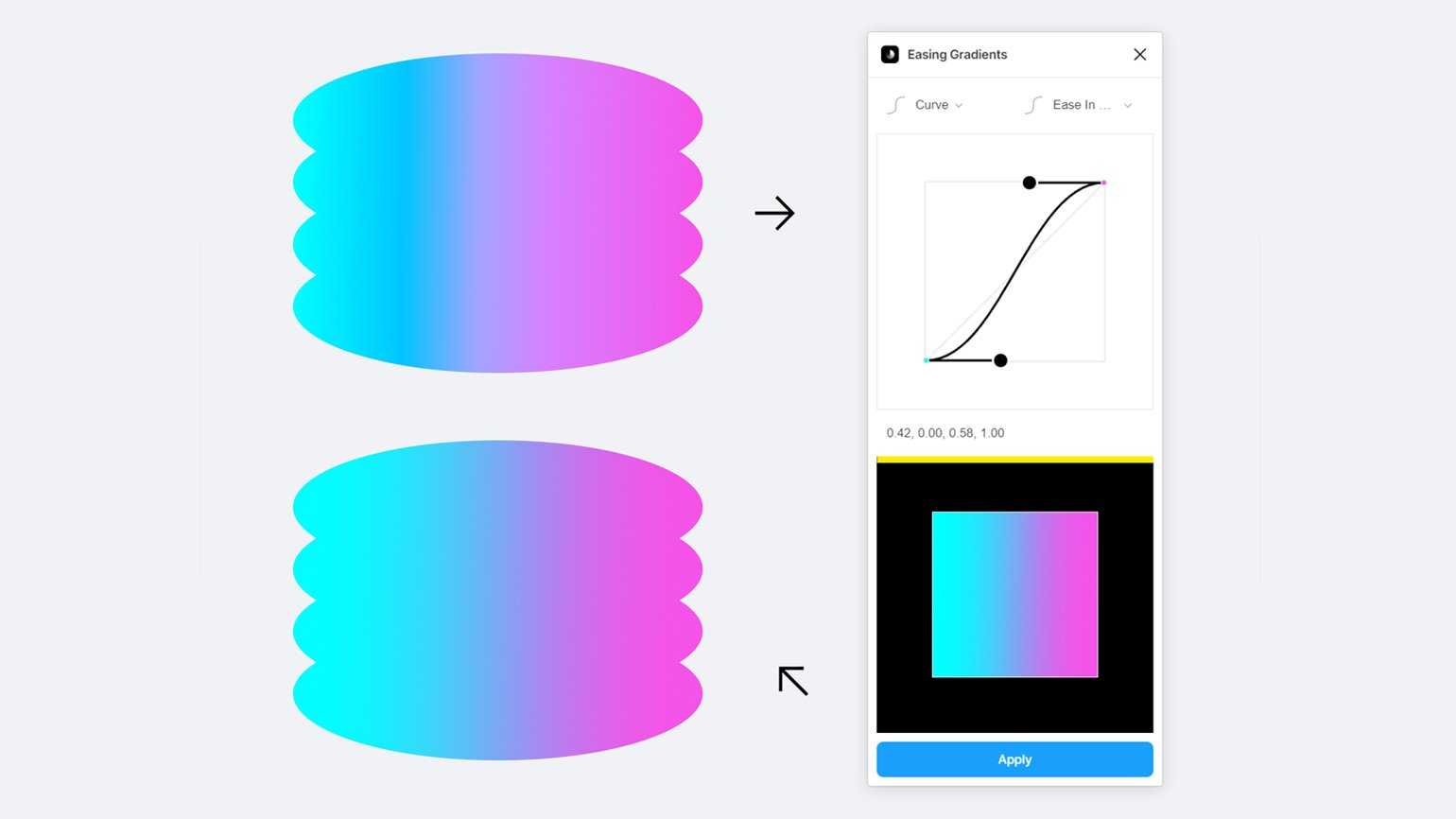
Изображение: Skillbox Media
Если же необходимо смягчить градиент быстро, то существует второй плагин с похожим названием Easing Gradient, только без s на конце. После установки выделите фигуру и запустите плагин. Поскольку он не открывает окно, то получается быстрее, однако этот быстрый метод работает на градиентах только с двумя цветами.
Также для смягчения градиентов с дальнейшим экспортом в CSS используют веб-ресурс Easing Gradients, где в простом редакторе можно смягчить двухцветный градиент.
Как настроить градиент
Настраивать градиент очень просто. У вас есть полоска, она же градиент, с четырьмя ползунками, два снизу два сверху. Нижние ползунки определяют цвет. Чтобы настроить цвет вам нужно выбрать ползунок, то есть кликнуть по нему. Кликнув по ползунку у вам открывается ряд настроек.
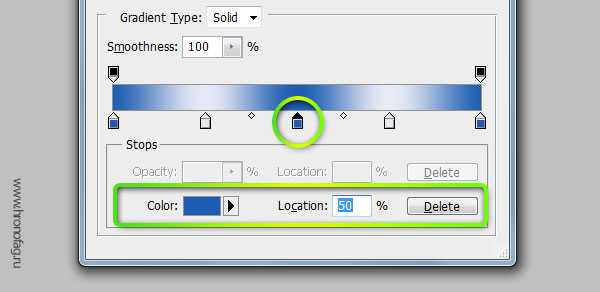
На панели редактора градиента вы видите местоположение градиента Location и цвет Color. Location — это местонахождения ползунка на полоске градиента. Цвет можно выбрать из цвета заднего и передних фонов, которые установлены на панели инструментов Tools. Или произвольный цвет, который вы выберете в диалоговом окне Color Picker. Не обязательно выбирать цвет внизу диалогового окна. Вы можете вызвать Color Picker просто кликнув по ползунку дважды.
linear-gradient
Синтаксис для линейных градиентов является довольно сложным, но основная идея заключается в следующем:
- определить желаемые цвета;
- где эти цвета должны появиться вдоль оси (в начале, середине, конце и т. д.);
- в каком направлении должен идти градиент.
Давайте начнём с простого градиента из двух цветов:
CSS
HTML
По умолчанию:
- направление вертикальное, сверху вниз;
- первый цвет в начале (вверху);
- второй цвет в конце (внизу).
Изменение направления
Если направление сверху вниз вам не подходит, вы можете поменять его на один из вариантов:
- определить назначение градиента, с помощью таких ключевых слов, как to left top;
- определить конкретный угол в градусах, вроде 45deg.
Это направление должно быть установлено перед цветом:
CSS
HTML
Если вы хотите задать конкретный угол, то можете использовать значение в градусах:
- 0deg — снизу вверх;
- 20deg — немного по диагонали, идущей по часовой стрелке;
- 90deg — подобно 15 часам, слева направо;
- 180deg — это значение по умолчанию, сверху вниз.
CSS
HTML
Добавление большего количества цветов
Вы можете вставить столько цветов, сколько захотите. Они будут равномерно распределены вдоль оси:
- два цвета: 0% и 100%
- три цвета: 0%, 50% и 100%
- четыре цвета: 0%, 33%, 67% и 100%
CSS
HTML
Определение конкретных точек цвета
Если вы не хотите, чтобы цвет распределялся равномерно, то можете установить определённые позиции цвета, используя либо проценты (%), либо пиксели (px):
CSS
HTML
В данных параметрах:
- у цвета orange не задана позиция цвета, так что значение по умолчанию равно 0%;
- цвет grey ближе к верху, на 10% вместо 50%;
- цвет yellow занимает половину градиента, от 50% и до конца 100%.
Основной синтаксис
Первое о чем вам следует знать – это поддержка браузерами CSS-градиентов. К сожалению, на данный момент придется использовать вендорные префиксы и пользовательский фильтр для IE. Итого, мы имеем пять возможных префиксов, каждый из которых содержит свои характерные особенности, а также множественные различия между версиями браузеров: Opera (presto), Firefox (gecko), Safari / Chrome (Webkit), Konqueror (KHTML), и IE (Trident), содержащий два различных способа выполнения градиентов.
Для начала мы рассмотрим “стандартные” правила браузеров (не принимая во внимание старые правила from() to() ), а ближе к концу будет глава, посвященная IE-совместимости, поскольку его фильтры не оказывают влияния на основной код. Основной синтаксис CSS-градиентов, выглядит следующим образом:
Основной синтаксис CSS-градиентов, выглядит следующим образом:
#wd {
background: vendor-type-gradient( start / position , shape size, color 1, color2 [, other colors / positions] );
/*** реальный пример **/
background: -moz-linear-gradient( top left, red, #c10000, #ae0000 );
background: -webkit-linear-gradient( top left, red, #c10000, #ae0000 );
background: -o-linear-gradient( top left, red, #c10000, #ae0000 );
background: -khtml-linear-gradient( top left, red, #c10000, #ae0000 );
background: -ms-linear-gradient( top left, red, #c10000, #ae0000 );
background: linear-gradient( top left, red, #c10000, #ae0000 );
}
Приведенный код даст следующий результат:
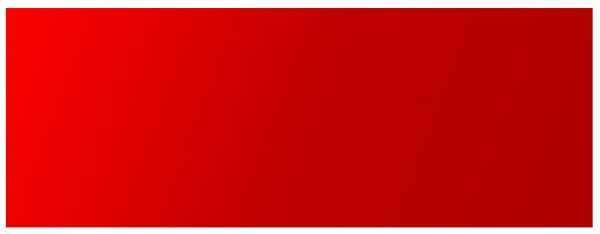
Рассмотрим подробнее каждый из параметров:
- Background: градиент указывается в качестве фона элемента через свойство background, точно так же, как картинка или сплошной цвет.
- vendor –: указываем “-o” для оперы, “-moz” для Firefox, “-webkit” для safari и chrome, “-khtml” для Konqueror и “-ms” для IE.
- type: здесь задается тип градиента, может содержать одно из двух значений “linear” или “radial”.
- start / position: это X/Y-координаты, которые либо задают браузеру направление градиента (в этом случае top – означает сверху вниз, а left – слева направо), либо указывают точные координаты начала градиента (например заданные координаты 600px 300px, инвертируют приведенный выше пример, поскольку точка начала градиента будет расположена в правом нижнем углу блока).
- shape: при использовании радиального градиента можно указать “circle” для круглого градиента, или оставить свойство пустым, в этом случае градиент останется в форме эллипса.
- size: определяет размер градиента. Давайте рассмотрим его подробнее.
Свойство size может принимать одно из шести значений: closest-side, closest-corner, farthest-side, farthest-corner, contain и cover. Рассмотрим каждое из этих свойств на примере простого радиального градиента.
Края градиента подогнаны к ближайшей стороне контейнера.
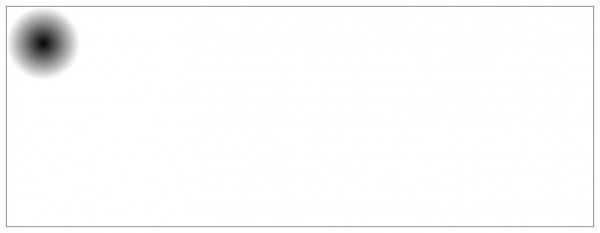
Сlosest-corner
Края градиента подогнаны к ближайшему углу контейнера, в этом случае, градиент частично скрывается за границами контейнера.
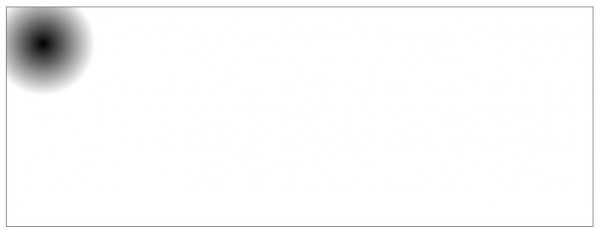
Края градиента подогнаны к дальней стороне контейнера.
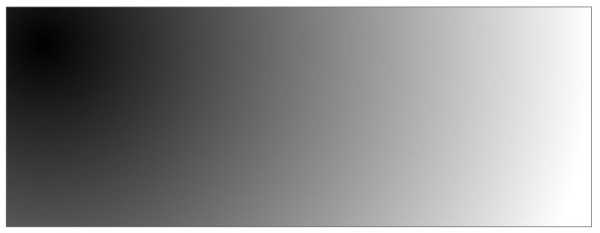
Farthest-corner
Края градиента подогнаны к дальнему углу контейнера, опять же градиент частично скрыт границами. Разница со значением farthest-side почти незаметна, но все же есть.
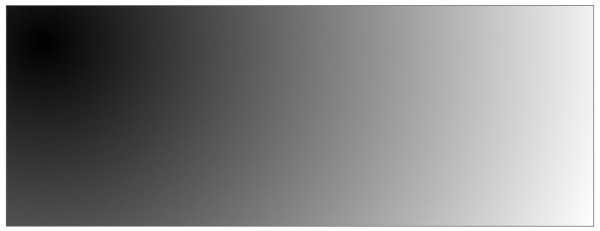
Градиент целиком размещается внутри контейнера, является аналогом свойства closest-side.
Cover
Градиент полностью покрывает область контейнера, аналог свойства farthest-corner.
Оставшиеся свойства градиента:
- Color1: это первый цвет, цвет стартовой позиции, которую вы указали выше.
- Colors 2, 3, 4…: вы можете указать любое количество цветов по желанию, и они равномерно будут распределены в фоне элемента, если только вы не задали свойство position
- Positon (для цветов): если вам не нравится равномерное распределение цветов, вы можете задать свои правила для их позиционирования.
Пример пользовательского распределения цветов:
#wd {
background: -moz-linear-gradient( top left, white, black 25% );
background: -webkit-linear-gradient( top left, white, black 25% );
background: -o-linear-gradient( top left, white, black 25% );
background: -khtml-linear-gradient( top left, white, black 25% );
background: -ms-linear-gradient( top left, white, black 25% );
background: linear-gradient( top left, white, black 25% );
}
На картинке вы можете видеть результат распределения черного и белого цвета, в соотношении 25% / 75%, диагональная линия является наглядным примером того, как браузер рассчитывает эти значения: